Microsoft sta attualmente lavorando per integrare la ricerca visiva di Bing nel browser Edge. Oltre alla possibilità di cercare le immagini tramite un’opzione nel menu contestuale del tasto destro, ora c’è anche un pulsante di ricerca visiva dedicato che appare quando si passa il mouse sopra le immagini. In questo articolo, abbiamo dettagliato i passaggi per abilitare o disabilitare la ricerca visiva in Microsoft Edge.
Abilita/Disabilita la ricerca visiva in Microsoft Edge (2022)
Sommario
Che cos’è la ricerca visiva in Microsoft Edge?
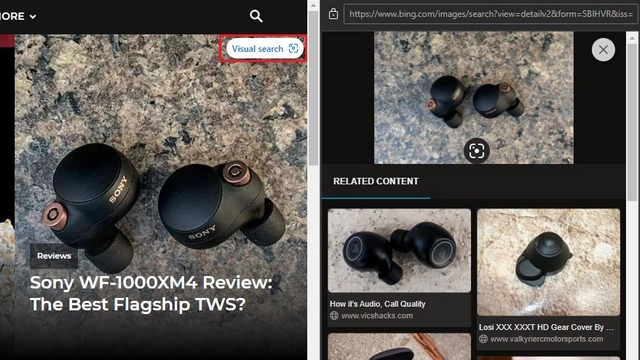
La ricerca visiva è una funzionalità di Microsoft Edge che ti consente di cercare immagini da siti Web sul motore di ricerca di Microsoft Bing. Integrata nel browser Edge, la funzione sarà utile per chiunque cerchi frequentemente le immagini per la fonte o cerchi immagini simili.
Microsoft ha testato la funzionalità di ricerca visiva da Edge 96, ma ora l’ha abilitata per impostazione predefinita con Edge 99. Al momento della stesura di questo articolo, Microsoft Edge 99 è nel canale Canary. Ci aspettiamo che la funzionalità arrivi al canale stabile nei successivi aggiornamenti. Per sapere come abilitare o disabilitare la funzione, segui i passaggi seguenti in questo momento.
Abilita ricerca visiva in Microsoft Edge
1. Apri Edge, fai clic sul menu dei tre punti orizzontali nell’angolo in alto a destra e seleziona”Impostazioni“per accedere alle impostazioni di Edge.
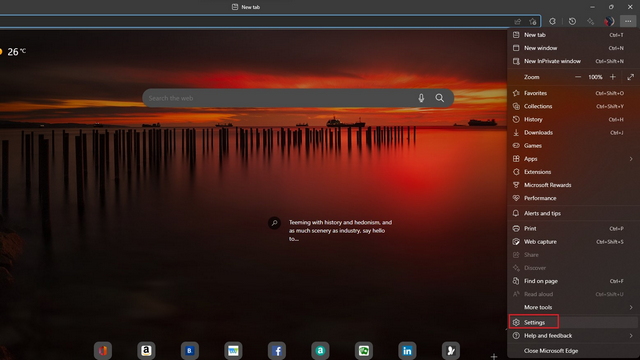
2. Passa alla scheda”Aspetto” dalla barra laterale di sinistra e fai clic su”Ricerca visiva” nella sezione”Menu contestuali”.
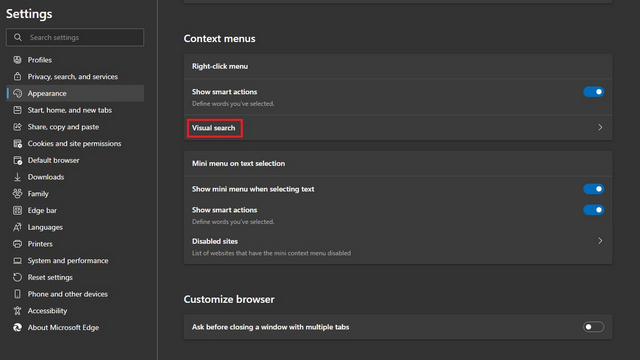
3. Ora, abilita le opzioni”Mostra ricerca visiva nel menu contestuale”e”Mostra ricerca visiva al passaggio del mouse”. Mentre il primo aggiunge l’opzione per eseguire una ricerca visiva dal menu contestuale del tasto destro, il secondo ti dà la possibilità di passare il mouse sopra qualsiasi immagine per cercarla su Bing.
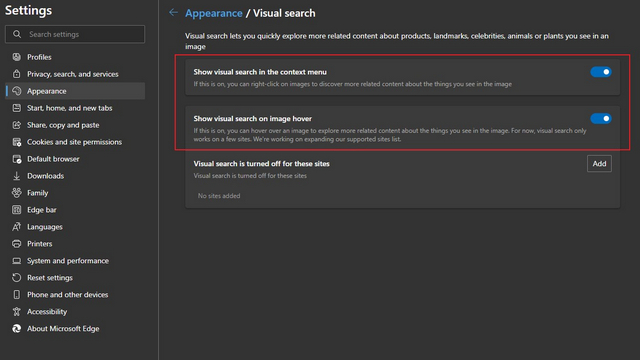
Disattiva ricerca visiva in Microsoft Edge
1. Fai clic sul menu orizzontale con tre punti nell’angolo in alto a destra del browser Edge e seleziona”Impostazioni ” dal menu contestuale per aprire la pagina delle impostazioni di Edge.
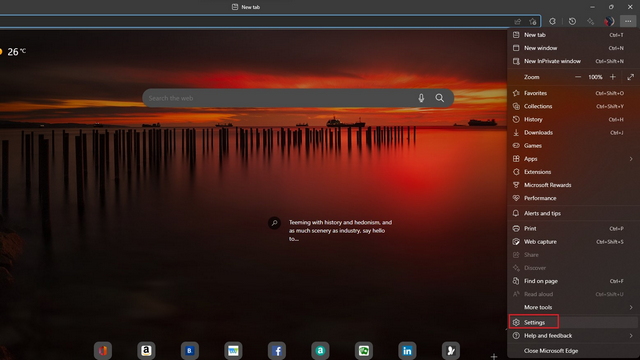
2. Vai alla sezione”Aspetto” dalla barra laterale di sinistra e fai clic su”Ricerca visiva” per accedere ai controlli per disabilitare la ricerca visiva su Edge.
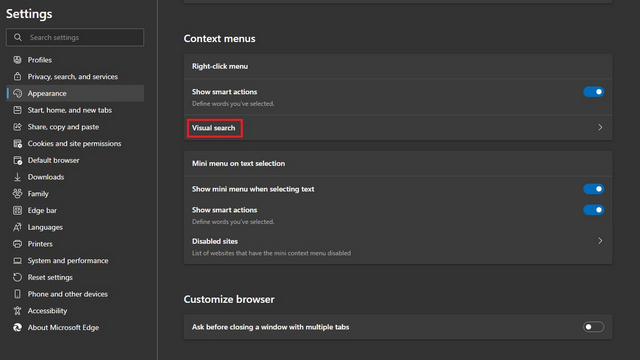
3. Qui, disattiva l’interruttore”Mostra ricerca visiva nel menu contestuale”per rimuovere l’opzione di ricerca visiva dal menu contestuale del tasto destro. Allo stesso modo, dovresti disattivare l’interruttore”Mostra ricerca visiva al passaggio del mouse” per eliminare il pulsante di ricerca visiva sulle immagini nel browser basato su Chromium di Microsoft.
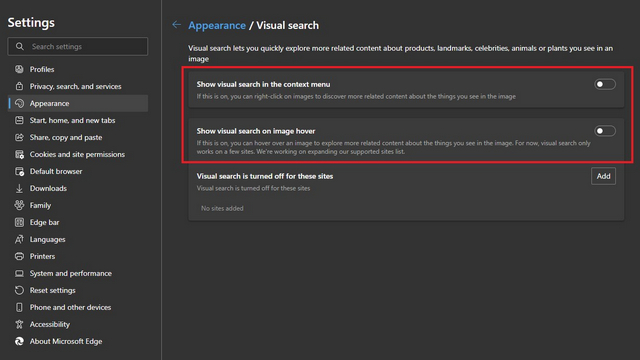
Disabilita la ricerca visiva per siti Web specifici in Microsoft Edge
Nel caso in cui desideri disattivare la visualizzazione del pulsante di ricerca visiva quando passi il mouse sulle immagini su un insieme specifico di siti Web, puoi farlo anche tu. Segui le istruzioni seguenti per scoprire come funziona:
1. Apri le impostazioni di ricerca visiva andando su Impostazioni-> Aspetto e fai clic sul pulsante”Aggiungi”accanto all’opzione”Ricerca visiva disattivata per questi siti”.
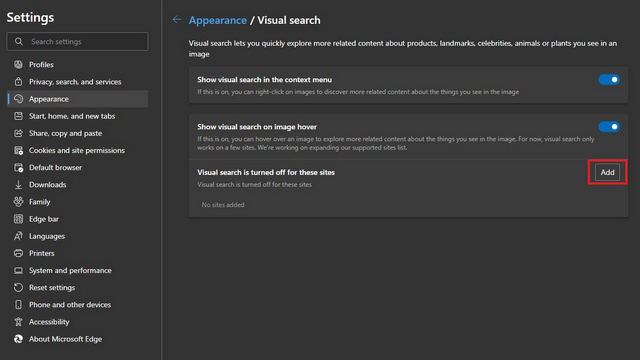
2. Ora dovresti digitare o incollare l’URL del sito web su cui desideri disattivare la ricerca visiva. Dopo aver inserito l’URL, fai clic sul pulsante”Aggiungi” e sei pronto. Il browser non mostrerà più il pulsante di ricerca visiva su questo sito specifico.

3. Se cambi idea in seguito, fai clic sull’icona del cestino accanto al nome di un sito Web per rendere nuovamente funzionale la ricerca visiva su quel sito Web. Potresti considerare di disattivare la ricerca visiva sui siti Web di archiviazione cloud per evitare di cercare accidentalmente le tue immagini personali.
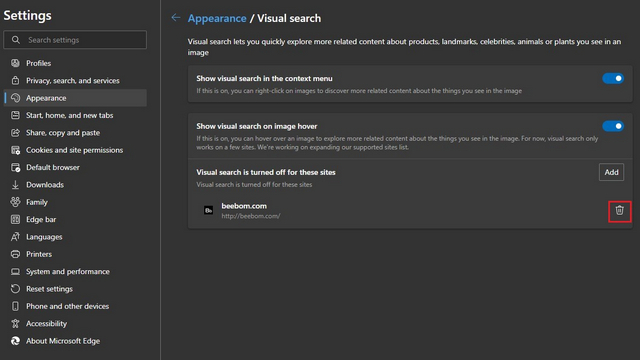
Edge Visual Search Alternative per Chrome Desktop: Google Lens
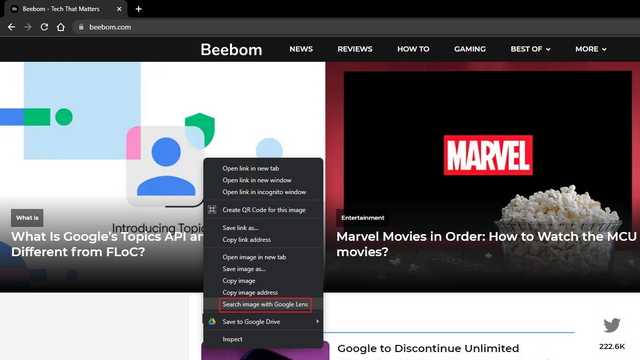
Se sei un utente di Google Chrome che desidera una funzione simile nel proprio browser web, sarai felice di sapere che esiste già. A partire da Chrome 92, Google ha aggiunto il supporto di Google Lens a Chrome desktop. Accessibile dal menu contestuale del tasto destro del mouse, puoi utilizzare la funzione”Cerca immagini con Google Lens” per cercare immagini utilizzando Lens o la ricerca inversa di immagini di Google Immagini.
Prova la ricerca visiva in Microsoft Edge
La ricerca visiva semplifica la ricerca di immagini su Edge. Tuttavia, non è l’unica opzione che hai. Per alternative simili, puoi consultare il nostro articolo sulle migliori app e siti Web di ricerca inversa di immagini. E per altre utili funzioni di Edge, non dimenticare di dare un’occhiata al nostro articolo sui migliori suggerimenti e trucchi di Edge.
Lascia un commento
Non c’è carenza di auricolari veramente wireless (auricolari TWS) sul mercato, con opzioni come Nothing Ear 1 (guarda la nostra recensione), Realme Buds Q2 e altri che offrono molte opzioni al potenziale acquirenti. Tuttavia, nel segmento di punta, […]
Asus ha raddoppiato la sua gamma di Chromebook in India per soddisfare le esigenze degli studenti durante la pandemia in corso. Ora hanno rilasciato una serie di Chromebook nel segmento di fascia bassa, incluso il nuovo Asus Chromebook CX1101, […]
Mentre il 2021 volge al termine, la domanda di computer portatili continua a crescere. Con più persone che mai che acquistano laptop per continuare il proprio lavoro dagli imbrogli domestici, l’interesse è alto ovunque. E mentre artisti del calibro di Lenovo […]

